Windows10系统之家 - 安全纯净无插件系统之家win10专业版下载安装
时间:2020-06-23 16:47:47 来源:Windows10之家 作者:huahua
电脑是一种用于高速计算的电子设备,给我们的生活工作学习带来了极大的便利。近来有很多网友询问win10如何查看电脑配置,其实在买电脑的时候,很多用户都会查看一下电脑配置,在以后使用的时候我们可以判断安装什么软件,防止不兼容现象。接下来小编介绍win10电脑配置的查看方法。
win10如何查看电脑配置
1、右击桌面计算机图标,选择管理
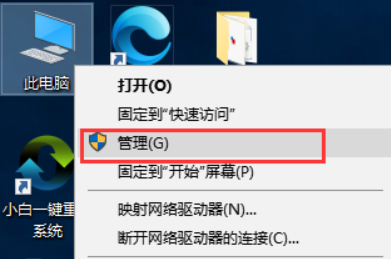
电脑图-1
2、打开计算机管理,点击设备管理器,这时候在右侧就可以看到电脑配置
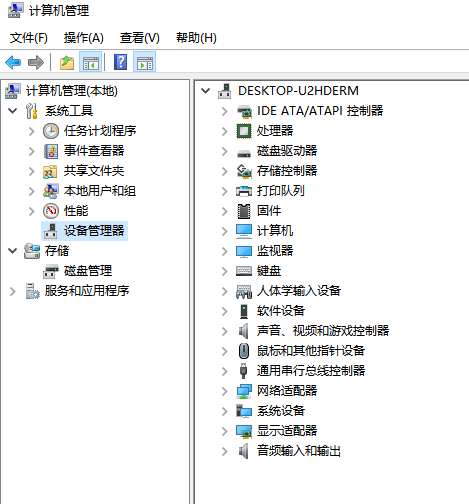
电脑图-2
3、依次展开即可看到详细信息
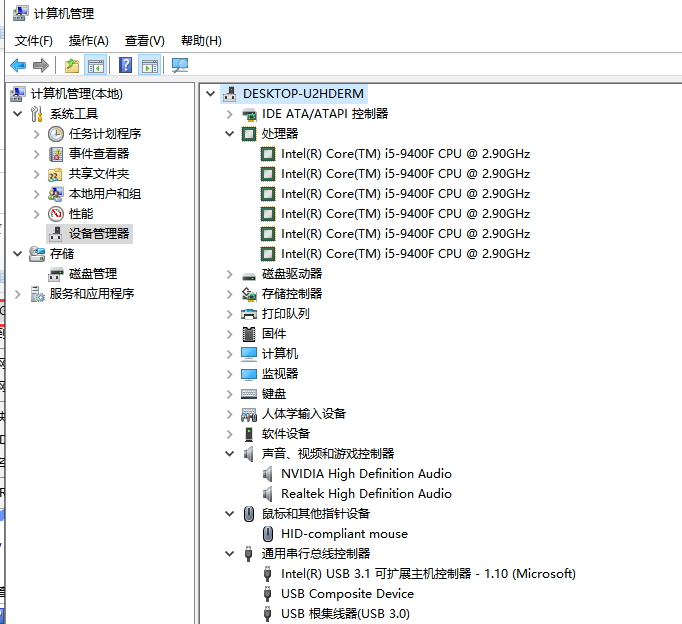
电脑图-3
方法二、
1、win+R键打开运行窗口,输入【dxdiag】
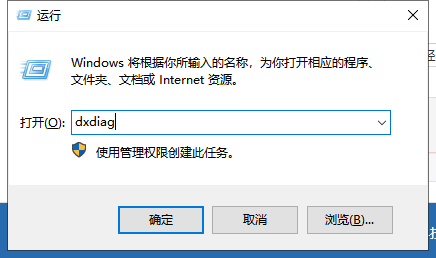
电脑配置图-4
2、这时候我们就可以看到一些电脑信息了,点击下一页即可查看电脑配置信息
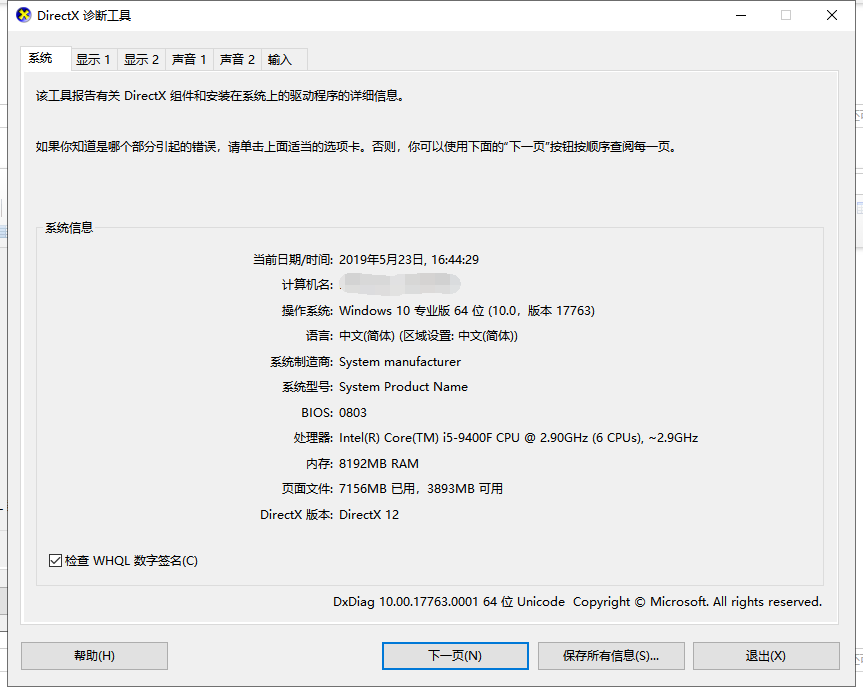
怎么看电脑配置图-5
以上就是查看电脑配置的方法了,是不是很简单呢?
热门教程
热门系统下载
热门资讯





























